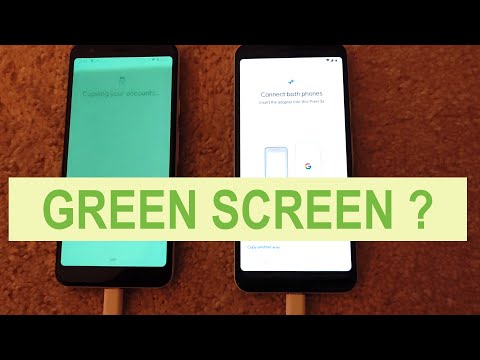
विषय
LG V40 एक बेहतरीन डिवाइस है। यह हार्डवेयर घटकों के सर्वश्रेष्ठ सेट में से एक को खेलता है जो अभी किसी को भी मिल सकता है। सॉफ्टवेयर का अनुभव खराब नहीं है क्योंकि यह नवीनतम एंड्रॉइड को पेश करता है। लेकिन किसी भी अन्य स्मार्टफोन की तरह, इसकी कमजोरियों में से एक अभी भी स्क्रीन पर है क्योंकि यह कई समस्याओं से ग्रस्त हो सकता है, जिनमें से हम नीचे कवर करते हैं। अगर आपकी LG V40 स्क्रीन में कुछ अजीब रंग दिखाई दे रहे हैं, तो इससे हमारे सुझावों में मदद मिल सकती है।
समस्या: एलजी वी 40 स्क्रीन मलिनकिरण समस्या को कैसे ठीक करें (स्क्रीन में हरे रंग की चमक या स्क्रीन चमक है)
मेरे पास अभी एक महीने से अधिक समय के लिए मेरा एलजी वी 40 नहीं था। पिछले सप्ताह के भीतर, मेरे पास स्क्रीन के दाहिने किनारे से आने वाली एक हरे रंग की चमक थी। मैंने पहली बार इसे फोन पर देखा था। हर बार कॉल के दौरान स्क्रीन पर अंधेरा हो जाता, मुझे अपनी स्क्रीन के दाहिने किनारे पर थोड़ी देर तक नीली रोशनी की एक रेखा दिखाई देती। मैं मूल रूप से मानता था कि यह सूचनाओं के लिए "साइडलाइट" सुविधा में एक गड़बड़ था, इसलिए मैंने इस सुविधा को अक्षम कर दिया। हालांकि, इसने इस मुद्दे को रोका नहीं। उस कॉल के बाद से, मैंने दाईं ओर से आने वाली हरे रंग की चमक को देखा, जो गहरे रंगों पर सबसे अधिक ध्यान देने योग्य है। इसके अलावा, मैंने फोन कॉल में पहले जो ब्लू फ्लैश देखा था, वह मेरे पूरे स्क्रीन पर एक पूर्ण स्क्रीन सफेद फ्लैश / झिलमिलाहट के लिए आगे बढ़ गया है जब मैं कॉल पर हूं और मैं इसे कभी-कभी अपने लॉकस्क्रीन पर देखता हूं। मैं अपनी वापसी अवधि से परे हूं और इसके बदले एक "प्रमाणित नया" वारंटी प्रतिस्थापन नहीं मिलेगा। कोई सुझाव? धन्यवाद!
उपाय: एलजी के साइडलाइट फीचर को केवल नोटिफिकेशन दिखाने के लिए स्क्रीन के एक हिस्से को लाइट करने के लिए डिज़ाइन किया गया है। साइडलाइट, जब सक्षम किया जाता है, तो केवल स्क्रीन बंद होने पर, या यदि आप डिवाइस को नींद में रखते हैं, तो भी काम करना चाहिए। यह आमतौर पर कॉल के दौरान काम नहीं करता है, जब स्क्रीन चालू होती है। फिर भी, समस्या फर्मवेयर गड़बड़ या कुछ अन्य कारकों के कारण हो सकती है। यह जानने के लिए कि क्या आपके स्तर पर इसका निर्धारण योग्य है, नीचे दिए गए हमारे सुझावों का पालन करें।
सिस्टम को रिफ्रेश करें
कभी-कभी, यह सरल प्रक्रिया उन बगों को ठीक कर सकती है जो सिस्टम के लंबे समय तक चलने के बाद विकसित हुए हैं। अपने एलजी वी 40 को रीबूट करने के लिए मैन्युअल रूप से मजबूर करके, आप मूल रूप से एक बैटरी पुल का अनुकरण कर रहे हैं, जो कि हटाने योग्य बैटरी पैक के साथ पुराने मोबाइलों में, सिस्टम को रीफ्रेश करने का एक प्रभावी तरीका था। यदि आपने इसे अभी तक आज़माया नहीं है, तो यहां वे चरण हैं जो आप कर सकते हैं:
पावर बटन और वॉल्यूम डाउन को तब तक दबाकर रखें जब तक कि डिवाइस पॉवर बंद न हो जाए, लगभग 8 सेकंड, फिर रिलीज करें।
जब यह प्रक्रिया पूरी होती है, तब आपका फोन ठीक से काम करेगा, लेकिन यदि नहीं, तो आपके पास अभी भी नीचे अन्य रीसेट प्रक्रियाएं हैं।
कैश विभाजन को साफ़ करें
कभी-कभी, सिस्टम कैश के दूषित होने पर फोन में बग, ऐप की समस्या या अन्य परेशानियां आ सकती हैं। यह जांचने के लिए कि क्या आपके डिवाइस पर सिस्टम कैश की समस्या है, नीचे दिए गए चरणों का पालन करें:
- होम स्क्रीन से, सेटिंग्स पर टैप करें।
- 'सामान्य' टैब पर टैप करें।
- संग्रहण> आंतरिक संग्रहण टैप करें।
- गणना समाप्त करने के लिए मेनू विकल्पों की प्रतीक्षा करें।
- रिक्त स्थान पर टैप करें।
- अस्थायी फ़ाइलें और कच्ची फ़ाइलें टैप करें।
- निम्नलिखित विकल्पों का चयन करें:
- कैश्ड डेटा
- क्लिप ट्रे अस्थायी फ़ाइलें
- कैमरे से कच्ची फाइलें
- डिलीट> DELETE पर टैप करें।
खराब ऐप्स की जांच करें
ऐप्स को कभी-कभी Android समस्याओं के लिए दोषी ठहराया जाता है। जबकि Play Store में बहुत सारे ऐप अच्छे हैं, लेकिन एक महत्वपूर्ण संख्या यह भी है कि अपडेट की कमी, असंगति, या खराब कोडिंग के कारण समस्याएं हो सकती हैं। यह जांचने के लिए कि क्या कोई इंस्टॉल किया गया ऐप (थर्ड पार्टी) समस्या पैदा कर रहा है, आप डिवाइस को सुरक्षित मोड में रिस्टार्ट कर सकते हैं। इस मोड में, सभी तृतीय पक्ष एप्लिकेशन चलने से अवरुद्ध हो जाएंगे। इसलिए, जब आपकी डिवाइस सुरक्षित मोड पर होती है, तो अजीब स्क्रीन मलिनकिरण चला जाता है, जो इसके पीछे एक ऐप बताता है।
अपने एलजी वी 40 को सुरक्षित मोड में बदलने के लिए:
- डिवाइस को बंद करें और इसे सुरक्षित मोड में वापस बूट करें।
- समस्या के लिए जाँच करें। यदि चार्जिंग सामान्य रूप से काम करता है (एडॉप्टर को एक दीवार आउटलेट से जोड़कर), तो नीचे दिए गए अगले चरणों पर जाएं।
- ऐसा ऐप अनइंस्टॉल करें जो आपको लगता है कि समस्या का कारण हो सकता है। हम सुझाव देते हैं कि आप अपने द्वारा जोड़े गए सबसे हाल ही में शुरू करें।
- किसी ऐप को अनइंस्टॉल करने के बाद, फोन को उसके रेगुलर मोड में रिस्टार्ट करें और समस्या की फिर से जांच करें
यदि आपको पता चला है कि समस्या सुरक्षित मोड पर नहीं है, तो आपको समस्या ऐप की पहचान करके समस्या का निवारण करना चाहिए। सुरक्षित मोड वास्तव में यह नहीं बताता है कि किस ऐप को दोष देना है ताकि आपको संभावनाओं को कम करने में समय बिताना पड़े। यदि आपने देखा कि नया ऐप इंस्टॉल करने के ठीक बाद यह समस्या आई, तो पहले उस ऐप को सिस्टम से हटाने का प्रयास करें। यदि कुछ भी नहीं बदलता है, या यदि आपको पता नहीं है कि यह कौन सा ऐप है, तो नीचे दिए गए चरणों को करें:
- बूट टू सेफ मोड।
- समस्या के लिए जाँच करें।
- एक बार जब आपने पुष्टि कर दी कि किसी तीसरे पक्ष के ऐप को दोष देना है, तो आप व्यक्तिगत रूप से ऐप्स की स्थापना रद्द कर सकते हैं। हम सुझाव देते हैं कि आप अपने द्वारा जोड़े गए सबसे हाल ही में शुरू करें।
- आपके द्वारा किसी ऐप को अनइंस्टॉल करने के बाद, फ़ोन को सामान्य मोड में पुनरारंभ करें और समस्या की जांच करें
- यदि आपका LG V40 अभी भी समस्याग्रस्त है, तो चरण 1-4 दोहराएं।
ऐप और सिस्टम अपडेट इंस्टॉल करें
ऑपरेटिंग सिस्टम को अपडेट करके या सीधे कोडिंग पैच के साथ इसे संबोधित करके कुछ मामूली कीड़े तय किए जा सकते हैं। सुनिश्चित करें कि आपके डिवाइस पर सॉफ़्टवेयर वातावरण नवीनतम संस्करण चलाता है। इसका मतलब है कि ऐप और एंड्रॉइड दोनों को अपडेट रखना। डिफ़ॉल्ट रूप से, आपके एलजी वी 40 को स्वचालित रूप से ऐप और एंड्रॉइड अपडेट डाउनलोड करना चाहिए। यदि आपने पहले इस व्यवहार को बदल दिया है, तो प्ले स्टोर में ऐप अपडेट के लिए जांचना सुनिश्चित करें, या वाहक या एंड्रॉइड अपडेट के लिए सेटिंग मेनू के तहत सॉफ़्टवेयर अपडेट विकल्प पर जाएं।
सभी सेटिंग्स को रीसेट
अपनी एलजी V40 सेटिंग्स को उनके डिफॉल्ट्स में पुनर्स्थापित करना आमतौर पर मामूली सॉफ़्टवेयर बग्स और ग्लिच को ठीक करने का एक प्रभावी तरीका है। आप इस मामले में इस समस्या निवारण चरण को भी आज़मा सकते हैं। इन चरणों को निष्पादित करने से सभी सिस्टम सेटिंग्स (जैसे, रिंगटोन, ध्वनि सेटिंग्स, प्रदर्शन सेटिंग्स, आदि) अपने डिफ़ॉल्ट मानों पर वापस आ जाती हैं। व्यक्तिगत डेटा जैसे डाउनलोड किए गए एप्लिकेशन और मीडिया (चित्र, वीडियो, संगीत) प्रभावित नहीं होते हैं। अपने एलजी V40 पर सभी सेटिंग्स को रीसेट करने का तरीका यहां दिया गया है:
- सेटिंग्स ऐप खोलें।
- सिस्टम टैप करें।
- पुनरारंभ करें और रीसेट करें टैप करें।
- रीसेट सेटिंग्स टैप करें।
- पुष्टि करने के लिए, रीसेट सेटिंग्स टैप करें।
- यदि लागू हो, तो पिन, पासवर्ड आदि दर्ज करें।
- ठीक पर टैप करें।
नए यंत्र जैसी सेटिंग
एक अंतिम उपयोगकर्ता के रूप में आप जो कर सकते हैं, वह यह है कि आप अपने डिवाइस के सॉफ़्टवेयर वातावरण को उनके फ़ैक्टरी स्थिति में वापस लाएँ। यदि समस्या का कारण अज्ञात सॉफ़्टवेयर बग है, तो फोन को मिटा देना और सभी सेटिंग्स को अपनी डिफ़ॉल्ट सेटिंग्स पर वापस करने में मदद मिल सकती है।
- अपने व्यक्तिगत डेटा का बैकअप बनाएं।
- डिवाइस को बंद करें। यह महत्वपूर्ण है। यदि आप इसे बंद नहीं कर सकते, तो आप कभी भी पुनर्प्राप्ति मोड में बूट नहीं कर पाएंगे। यदि आप पावर बटन के माध्यम से नियमित रूप से डिवाइस को बंद करने में सक्षम नहीं हैं, तो फोन की बैटरी खत्म होने तक प्रतीक्षा करें। फिर, रिकवरी मोड पर बूट करने से पहले फोन को 30 मिनट के लिए चार्ज करें।
- पावर और वॉल्यूम डाउन बटन दबाएं और दबाए रखें।
- जब एलजी लोगो दिखाई देता है, तो जल्दी से जारी करें और फिर वॉल्यूम डाउन बटन को जारी रखते हुए पावर बटन को फिर से दबाएं।
- जब data सभी उपयोगकर्ता डेटा (एलजी और वाहक ऐप सहित) को हटा दें और सभी सेटिंग्स का संदेश रीसेट हो जाए, तो हां को हाइलाइट करने के लिए वॉल्यूम डाउन बटन का उपयोग करें।
- डिवाइस को रीसेट करने के लिए पावर बटन दबाएं
एलजी से मदद लें (मरम्मत)
उपरोक्त सुझावों में से कोई भी काम नहीं करना चाहिए, आपको एलजी या अपने वाहक से संपर्क करना चाहिए (यदि उन्होंने उपकरण प्रदान किया है) तो मरम्मत नियुक्ति स्थापित की जा सकती है। स्क्रीन मलिनकिरण, विशेष रूप से लगातार वाले फोन लंबे समय तक स्थिर छवि दिखाने की अनुमति देने का परिणाम हो सकते हैं। इस समस्या को स्क्रीन बर्न-इन कहा जाता है। स्क्रीन बर्न-इन स्थायी है और केवल स्क्रीन असेंबली को बदलकर ठीक किया जा सकता है। कुछ मामलों में, जलने के प्रभावों को कम करने के लिए डिज़ाइन किए गए ऐप भी काम कर सकते हैं। यदि आप इस मुद्दे के बारे में पहले हाथ, पेशेवर सलाह लेना चाहते हैं, तो आपको एलजी तकनीशियन से बात करनी होगी।


